HostGatorにFTPで接続する場合、何も考えずにFTPツールに設定を行いデーターのアップロードを行う人が大半だと思うが、本当は考慮しておきたい点が大きく分けて下記の2つある。
(1)FTPの接続先
(2)FTPプロトコル
それでは、それぞれを具体的に説明したいと思う。
(1)FTPの接続先
FTP接続でツール側に接続先ホストとして指定するホスト名は、「サーバーのIP Address」を指定する方法と、「ドメイン名」を指定する方法の2通りがある。
この2通りの指定方法で何が異なるかというと、FTP接続後に見えるディレクトリが異なってきます。
「サーバーのIP Address」を指定した場合
管理している全ドメインのディレクトリが見えます。
「ドメイン名」を指定した場合
指定したドメインの公開フォルダに接続され、そのドメインの公開フォルダ以下の階層しかFTPでアクセスすることはできません。
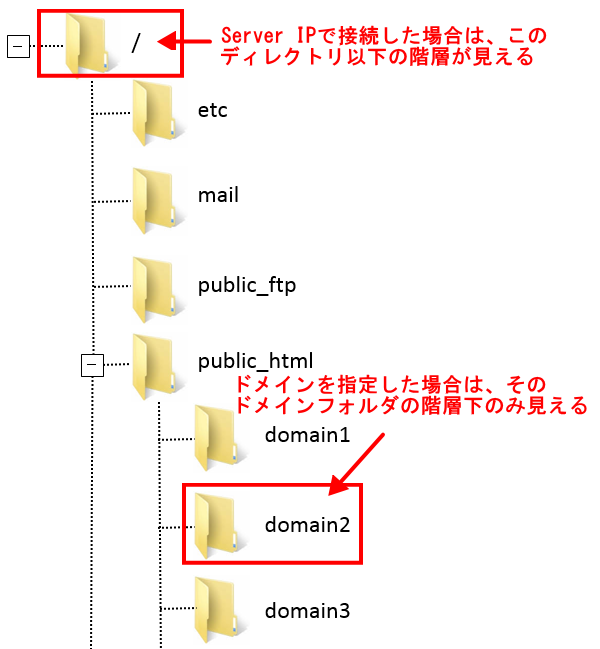
「サーバーのIP Address」を指定すれば、全ドメインのディレクトリにアクセスできるので、それでいいのではないか? と思う人は多いと思う。では、どう使い分けるのか?
基本的には、接続先ホストにドメインを指定するときは、次のようなときである。
①他人にサイトデーターのアップを依頼するとき
サイト作成や、記事作成を外注に依頼する場合、サーバーのIPで接続し最上位のディレクトリから見えてしまうと、外注さんに知られたくない他の所有ドメインの情報や、データーまで見えてしまう。最悪、データーを消されてしまいでもするとたまったものではない。
そんな時にホストにドメイン名を指定すると、外注さんにお願いしているドメイン配下のディレクトリしか見えないので安心できる。
②セキュリティを考慮したいとき
最近、何度か聞いたことがあるのだが、FTPツールの脆弱性をついて、ツールに設定されている情報を盗み取られることが起きている。私は、そのリスクを軽減させるためにFTPソフトにパスワードは保持しないように設定している。
しかし、毎回FTPで接続するたびにパスワード入力をするのが手間で、ツールに保持させている人が多いと思う。そういった方は、ドメイン指定の方法で必要なドメインのみ設定しておくことで、漏洩した場合のリスクが最小限におさえられる。
ホスト名をサーバーIP指定でツールに設定しておくと、漏洩すると全ドメインのデーターに影響が出てしまいます。
(2)FTPプロトコル
FTPの接続方法には、下記のような接続方法がある。
1. FTP
2. SFTP(SSH File Transfer Protocol)
3. FTPS(File Transfer Protocol over SSL/TLS)
1.は、暗号化されていない生のデーターで通信が行われる。SFTPとFTPSは両方とも暗号化される。違いは、SSL、TLS、SSHどれで暗号化されるかの違いだけだがあまり気にする必要はない。
しかし、使用するFTPツールによっては、SFTPには対応しているがFTPSには対応していないといったものがあるので注意が必要。逆に、ツールはFTPSに対応しているが、サーバー側がFTPSに対応していないといったこともあり得るので、自分が使用するFTPツールと、サーバーがどれに対応しているかという点は知っておく必要がある。
ちなみに、HostGatorは、「FTP」と「SFTP」に対応している「FTPS」は対応していないので注意。ただし、HostGatorのDedicated Planや、VPS Planを利用している人は、SFTPも使用可能です。
接続方法
『(1)FTPの接続先』と『(2)FTPプロトコル』の2点について記載してきたが、実際にFTPツールに設定しなければならない情報も変わってくる。サーバー側は特に何も設定する必要はない。
(1)FTPの接続先
ホスト名にサーバーIPを指定する場合
Host: Server IP
User Name: コントロールパネルと同じユーザー名
Password: コントロールパネルと同じパスワード
Port: ポート番号は、使用するFTPプロトコルにより異なる。(2)で説明する。
ホスト名にドメインを指定する場合
Host: ドメイン名
User Name: ドメインユーザー名@ドメイン名
Password: ドメインパスワード
Port: ポート番号は、使用するFTPプロトコルにより異なる。(2)で説明する。
※ドメインユーザー名と、ドメインパスワードは、ドメインをHostGatorに追加した際に登録したもの。
(2)FTPプロトコル
プロトコルにより、ユーザー名、パスワードは変わらないが、使用するポート番号が異なる。
FTP接続の場合: 21
SFTP接続の場合: 2222
ただし、Dedicated Plan、VPS Planの場合は、下記のように少し異なる。
FTP接続の場合: 21
SFTP接続の場合: 22
SFTPS接続の場合: 990
以上で、FTP接続に関する解説は終了です。不明な点があれば、問い合わせフォームからご連絡ください。
